在以前的老版本WINXP裡,常用程序列表完全是依據累計的使用頻率高低從上到下排列。從新系統或者上一次清除常用程序列表的時刻算起,某一個程序累計的使用頻率決定了它所處的位置。一個新程序必須要使用足夠多次數(使用頻率達到當前程序列表的下限)才有可能踢下常用程序列表裡現有的某一個程序。然後根據使用頻率的提高,所處位置逐漸升高。這樣,XP的常用程序列表穩定性很好,但不能及時地反映用戶熱點程序的改變。
WIN7則有很大不同。一般來說,Win7開始菜單裡9個常用程序裡,最頂上的3~4個程序(不包含IE和Windows Mail等固頂程序)位置比較固定,似乎是根據累計的使用頻率決定的;而下面的4~5個程序,則變化非常快。一個新安裝的程序,運行一次兩次,就有可能踢掉某個現有程序而進入常用程序列表。這對於工作跨度較廣的人來說是很方便的,能夠非常迅速地反映工作熱點的變化。同時,頂部的3~4個程序對於一直常用的程序也保留的很好。
在Win7中,我們也可對開始菜單歷史菜單進行調整,使其不顯示等操作。
1、鼠標放在開始菜單開始按鈕上右鍵,點擊屬性選項。

2、在彈出的任務欄和“開始”菜單屬性面板中的“開始”菜單選項中,我們看到下面有一個“隱私”選項。裡面兩個可選項,默認是勾選狀態,如果我們去掉勾選後確定。我們再次打開開始菜單會發現已經找不到歷史記錄了
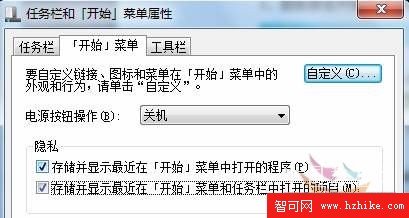
小提示:
隱私勾選去掉後,開始菜單內將不再出現歷史記錄,如想繼續顯示需要重新勾選。